
최근 플래그십 스마트폰 등 높은 사양과 고가의 핸드폰들이 출시되면서, 오히려 가성비가 좋은 중고 핸드폰을 구매하여 직접 사용하는 경우가 늘어나고 있습니다. 중고폰은 특성상 구매후 초기화를 진행하는 것이 안전 합니다. 이번 시간에는 구매한 중고폰의 데이터등을 초기화 하는 방법에 대해 알아보도록 하겠습니다.
핸드폰 초기화시 주의사항
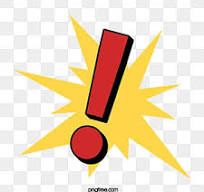
핸드폰 기기의 초기화를 진행하면 기기에 저장된 연락처등의 데이터나 각 어플등에 설정된 간편 로그인 방식등이 모두 삭제 될 수 있습니다. 중요한 연락처나 사진등은 미리 클라우드 데이터에 백업 해두는 식으로 보관을 해두기시 바랍니다. 또한 잊어버리기 쉬운 어플의 비밀번호등을 미리 따로 메모해두는 등의 방법으로 비밀번호를 잊어버리지 않도록 해둔 상황에서 핸드폰 초기화를 진행 하시기 바랍니다.

핸드폰 데이터 백업 방법
- 안드로이드 기기의 경우 설정>시스템>백업을 순서대로 실행하여 데이터를 백업 합니다.
- 아이폰 의 경우 설정>iCloud 백업>지금백업을 순서대로 실행 합니다.
- 혹은 안드로이드 / 아이폰 기기 모두 구글어플을 사용하여 구글 클라우드에 자료를 백업 할 수 있습니다. 이경우 구글 어플 실행>모든서비스>백업을 차례대로 실행하여 구글 클라우드에 자동으로 자료가 백업되도록 설정해둘수도 있습니다.
핸드폰 백업 데이터 내려받는 방법
- 안드로이드 기기의 경우 설정>계정 및 백업>삼성클라우드 를 순서대로 실행합니다.
- 아이폰의 경우 설정 단계>앱 및 데이터 화면> iCloud 백업> 복원을 순서대로 실행 합니다.
안드로이드 폰 초기화 방법 / 주의사항

안드로이드 폰의 경우에는 설정 > 일반 > 초기화 > 기기 전체 초기화 > 초기화 > 모두 삭제 > 삼성 계정 비밀번호 입력 > 완료 을 순서대로 시행하면 핸드폰안에 데이터가 모두 초기화 됩니다. 단 이경우 기기에 등록된 삼성계정에 로그인 하는 과정을 거쳐야 하기 때문에, 만일 삼성계정이 로그인되어 있는 경우에는 해당 삼성 계정 비밀번호를 반드시 알고 있어야 합니다.
아이폰 초기화 방법 / 주의사항

아이폰의 경우에는 설정 > 일반 > 전송 또는 [기기] 재설정 -모든 콘텐츠 및 설정 지우기를 차례대로 시행하면 기기의 초기화가 이루어 집니다. 이 경우에 기기에 설정된 비밀번호나 터치 아이디(지문인식)을 요구하는 경우가 있으므로, 초기화 시도 이전에 비밀번호등을 미리 알아두어야 합니다.

'모바일 기기 사용법' 카테고리의 다른 글
| 안드로이드 충천 포트 오류 해결 방법 / 커넥터 연결, 해제 알림 메시지 / 물기 감지 오류 (0) | 2024.08.25 |
|---|---|
| 안드로이드 셋탑 , 스마트 TV 이용 실시간 방송 모아보기 / 무료 실시간 방송 시청 방법 / Kodi 사용법, 셋팅방법 (1) | 2024.08.22 |
| 삼성페이 , 애플페이 오류 해결 방법 / 삼성페이, 애플페이 안될때 (0) | 2024.08.20 |
| 스마트폰 충전 오류 해결 방법 / 스마트폰 배터리 충전 안될때 (0) | 2024.08.20 |
| 선택약정 할인 신청방법 / 통신요금 25% 절약 (0) | 2024.08.20 |



